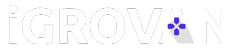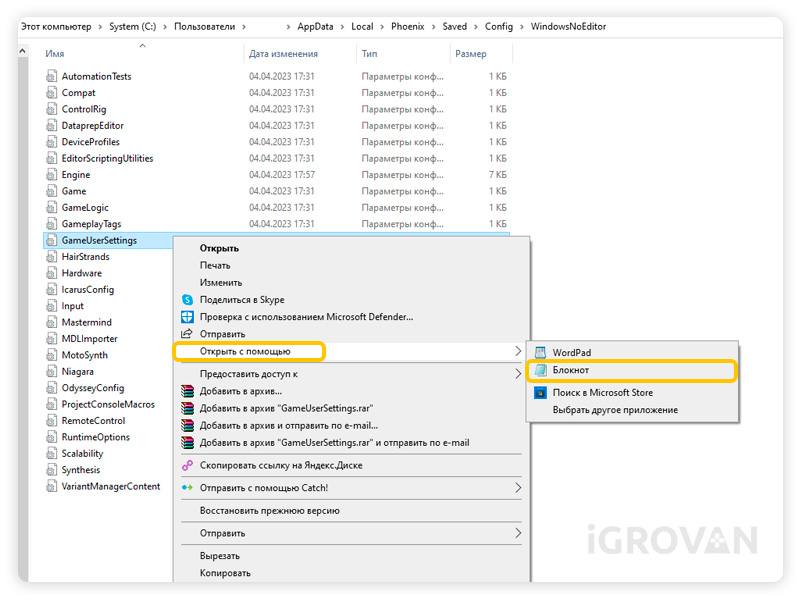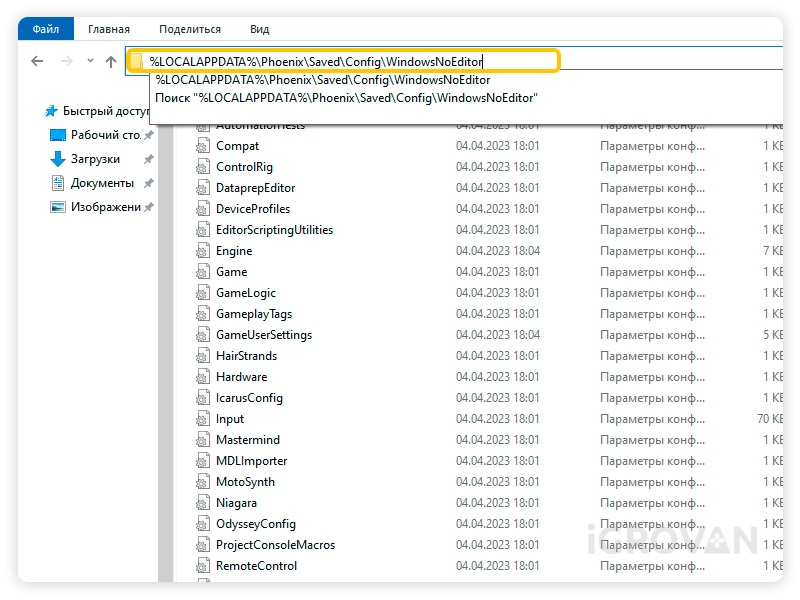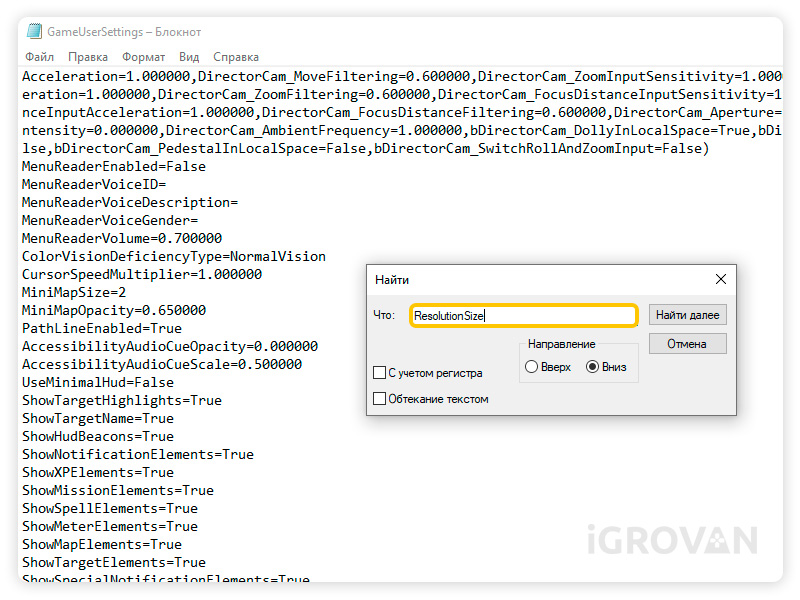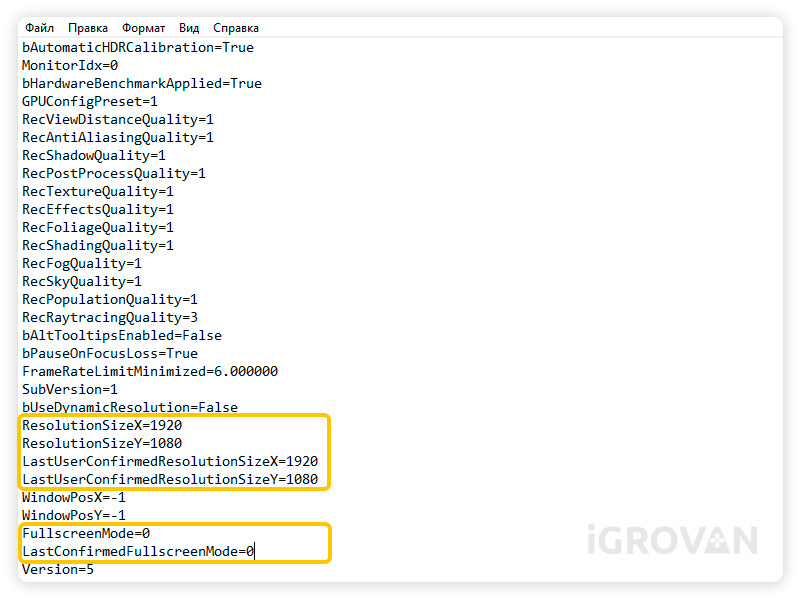Игра «Hogwarts Legacy» весьма требовательна к мощности видеокарты, которая стоит у вас на ПК. Аналогичная проблема может возникнуть и на консоли, если это не PS 5 или Xbox . Если вы запускаете игру «Хогвартс Наследие» на ПК со слабенькой видеокартой, то вероятно игра откроется в оконном режиме. Однако Хогвартс Легаси можно запустить в полноэкранном режиме на любом ПК. Для этого нужно внести несколько настроек в файле конфигурации игры.
Как поменять разрешение экрана в игре
По умолчанию в игре доступен только «Оконный режим», который имеет два варианта: «Полноэкранный режим в окне» и «Оконный режим». Связано это с тем, что при первом запуске игра выставляет предельно возможное разрешение, которое «потянет» ваша видеокарта.
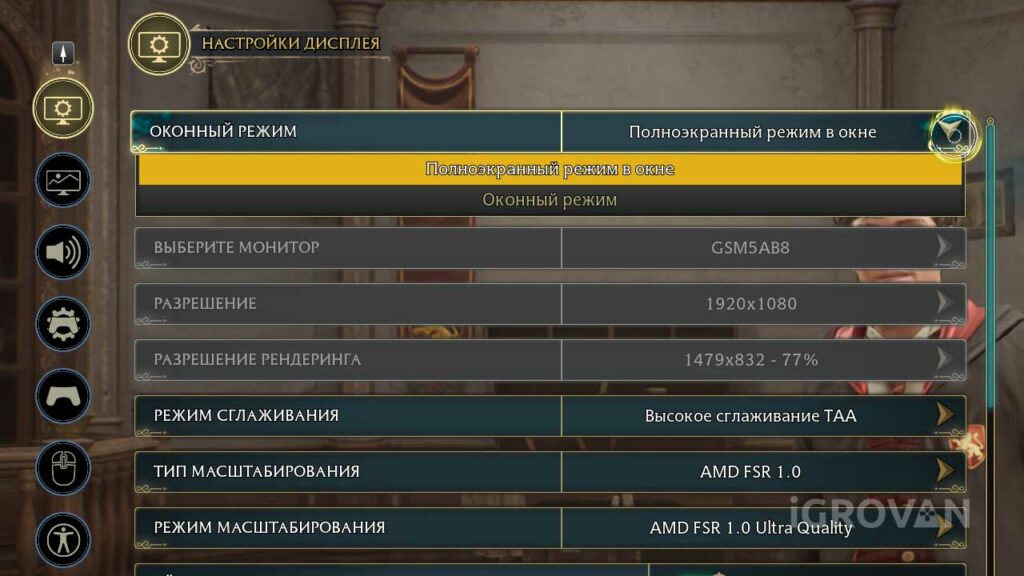
Как поменять разрешение через файл конфигурации
Если папка AppData доступна
Полноэкранного режима в игре «Хогвартс Наследие» не предусмотрено. Поэтому для его включения игры «на весь экран» вам нужно найти файл конфигурации игры и внести в нем изменения.
Нам нужен файл GameUserSettings.ini, путь к которому отличается в зависимости от версии игры.
Для пиратки (взломанной версии игры от Empress) путь будет таким:
C:\[Имя пользователя]\AppData\Local\Phoenix\Saved\Config\WindowsNoEditor
Если вы купили игру в Steam или любом другом сервисе, то путь будет другим:
C:\[Имя пользователя]\AppData\Local\Hogwarts Legacy\Saved\Config\WindowsNoEditor
Найдите файл GameUserSettings.ini и откройте его в блокноте, что проще всего. Если по умолчанию файл в нужной программе не откроется, то кликните по нему правой кнопкой мыши и выберите команду «Открыть с помощью..».
Если папка AppData скрыта
У некоторых пользователей папка «AppData» по умолчанию скрыта. В этом случае проще всего прямо в Проводнике ввести эти команды:
- %LOCALAPPDATA%\Phoenix\Saved\Config\WindowsNoEditor (для пиратки)
- %LOCALAPPDATA%\Hogwarts Legacy\Saved\Config\WindowsNoEditor (для оригинальной версии игры)
Скопируйте текст выше, вставьте его в эту строку и нажмите Enter.
Изменение разрешения игры в файле
После открытия файла нажмите комбинацию клавиш «Ctrl + F» и в окне поиска введите текст «ResolutionSize». Нажмите кнопку «Найти далее» и нужные строчки в блокноте подсветятся.
Далее поменяйте разрешение на нужное вам (можно просто поставить 1920*1080 для стандартного разрешения FullHD) или же ввести свои значения, чтобы игра открылась во весь экран.
В примере выставлены значения для монитора с разрешением 1920*1080 пикселей:
- ResolutionSizeX=1920
- ResolutionSizeY=1080
- LastUserConfirmedResolutionSizeX=1920
- LastUserConfirmedResolutionSizeY=1080
- FullscreenMode=0
- LastConfirmedFullscreenMode=0
Если при сохранении изменений система попросит права администратора, то скопируйте файл GameUserSettings.ini на Рабочий стол. Произведите в нем замену языка на русский, сохраните и скопируйте файл обратно в папку игры, заменив им оригинальный файл.
После этих манипуляций игра Hogwarts Legacy запустится в полноэкранном режиме. При этом в настройках графики оконный режим станет недоступен. Так и должно быть, главное ничего через меню игры с оконным режимом больше не делайте.
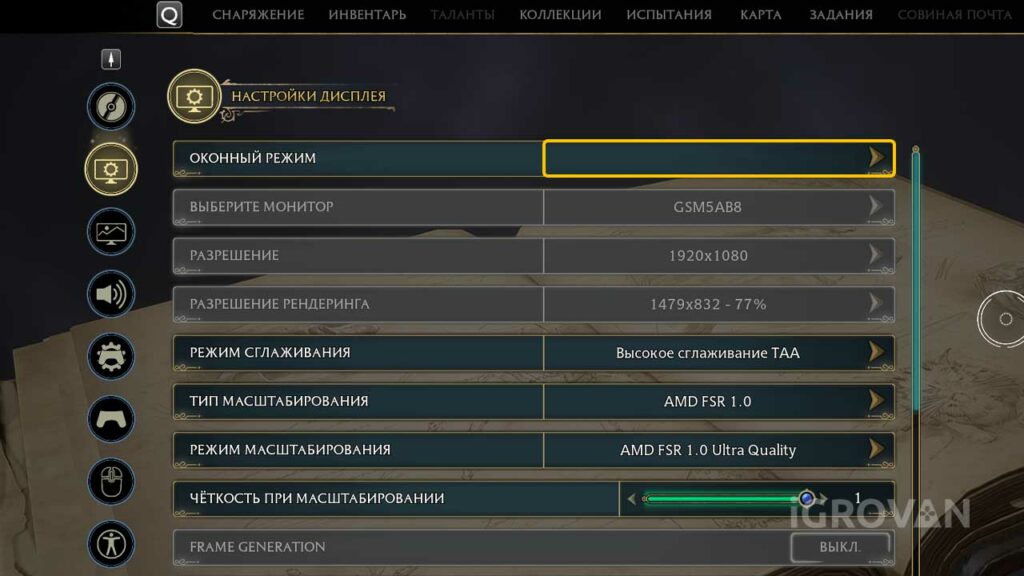
Вот таким нехитрым способом можно сменить разрешение экрана в игре «Хогвартс Наследие». К сожалению, пока игре не хватает ряда настроек в её меню, поэтому приходится менять файлы конфигурации. Кстати, русский язык на субтитры тоже можно установить только через файлы игры.